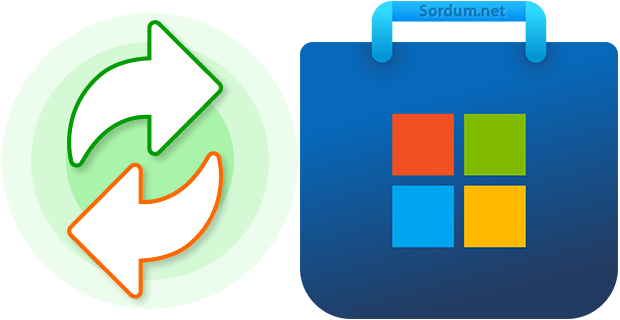
Geçenlerde bir takipçimiz ; Microsoftun düzenli olarak sunduğu KB güncellemeleri sebebi ile birkaç defa format atmak zorunda kaldığı için Windows Update Blocker (Wub) ile güncellemeleri engellediğini
fakat arasıra mağaza uygulamalarının tümünü güncellemek istediğini bu konuda ne yapabileceğini sormuştu. Normalde güncellemeleriniz açıkken mağaza uygulamaları da otomatik olarak güncellenir lakin kapalı ise Microsoft Store uygulamalarının güncel sürümlerini alamazssınız. Tüm mağaza uygulamalarını güncellemek için aşağıdaki adımları sırası ile takip edebilirsiniz.
Microsoft Mağaza (Store) Uygulamaları Topluca nasıl güncellenir
Eğer herhangi bir yazılım ile güncellemeleri kapattıysanız , açın çünkü güncellemeler kapalıyken uygulamaları güncelleyemezssiniz.
1. Microsoft Store u açın , bunu aramaya Microsoft store yazarak veya Windows ikonuna tıkladığınızda karşınıza gelecek Store ikonuna tıklayıp yapabilirsiniz.
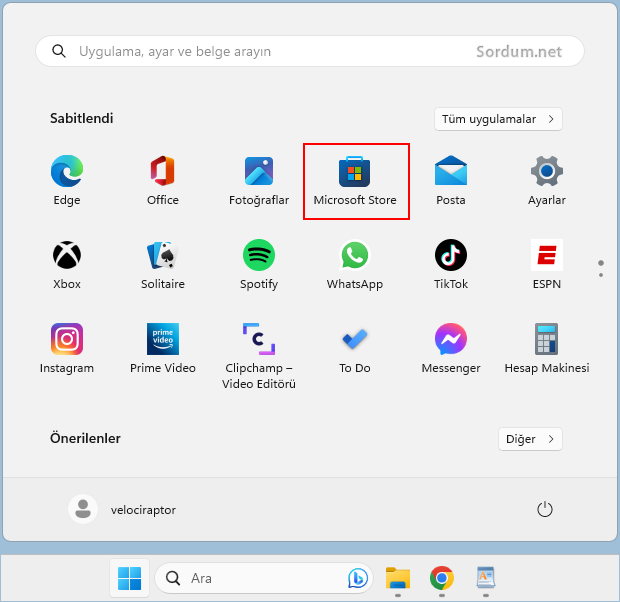
Alternatif bir yöntem olarak çalıştırdan aşağıdaki komutu vererek te mağaza uygulamasını açabilirsiniz.
ms-windows-store:
2. Açılacak olan Mağaza uygulamasında sol altta kitaplık ikonuna tıklayın.
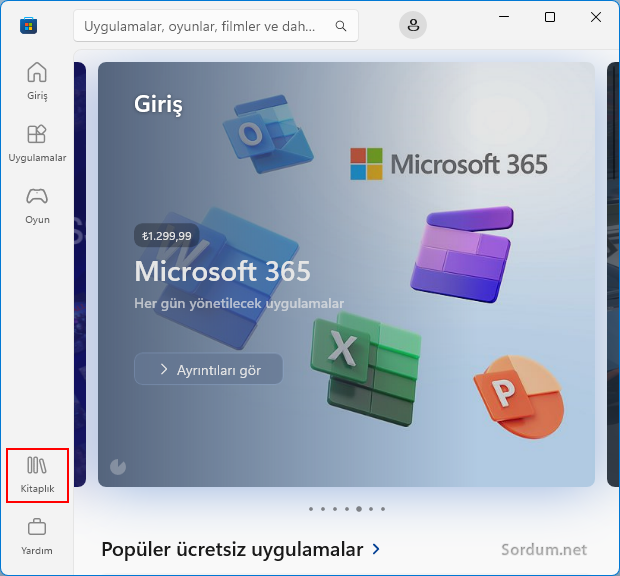
3. Yeni açılacak kitaplık penceresinde tek yapmanız gereken şey Güncelleştirmeleri al butonuna tıklamaktır.
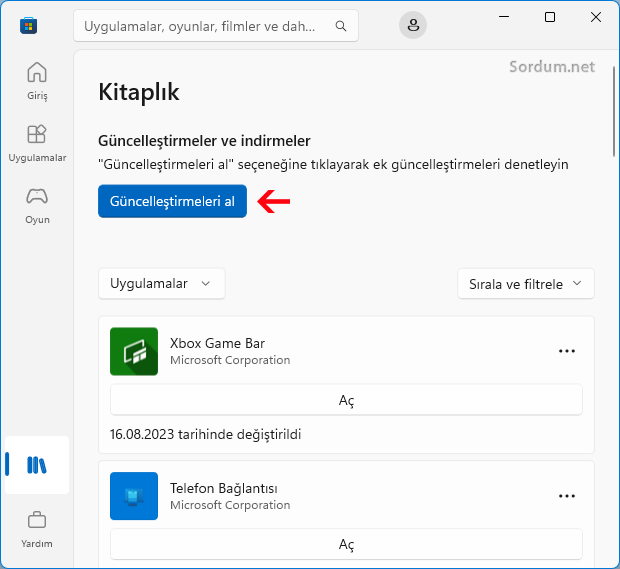
Listedeki uygulamaları güncellemeye başladığından Güncelleştirmeli Al butonunun hemen sağında "Tümünü Güncelleştir" butonu belirecektir buraya tıklayıp Tüm mağaza uygulamalarının güncel hale gelmesini sağlayabilirsiniz.
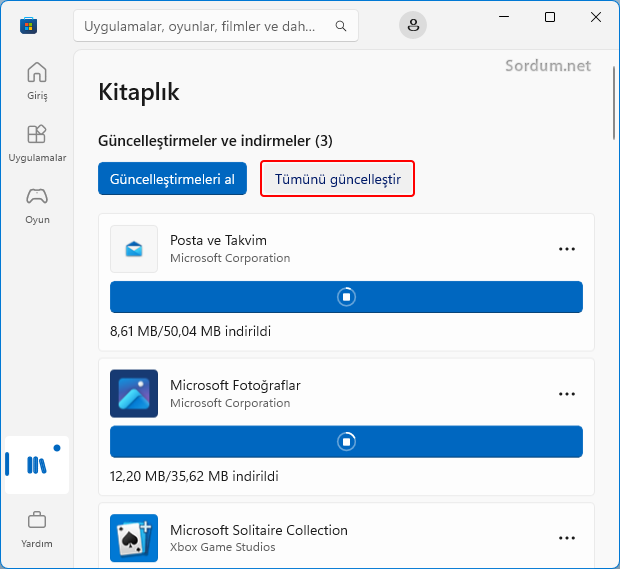
Her bir uygulama için Güncelleme Barı dolacak ve uygulama güncellenecektir. Peki ama tüm uygulamaların güncellendiğini nasıl anlayacağız derseniz ; Güncelleştirme işlemi sona erdikten sonra tekrar Tümünü güncelle butonuna tıklayın , Mavi butonda bir Tik işareti belirecek ve Uygulamalarınız ve Oyunlarınız güncel ibaresi belirecektir.
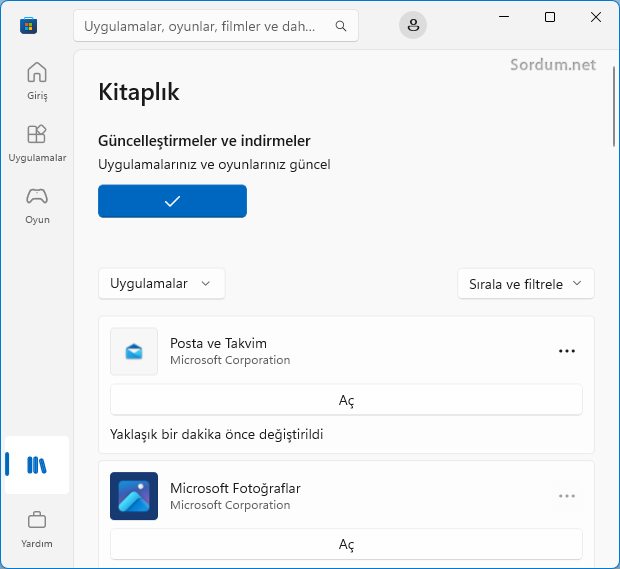
Artık herhangi bir mağaza uygulamasının sürüm numarasını bulmak için Ayarlar - Uygulamalar - Yüklü uygulamalar kısmına gidip arama boşluğuna uygulama ismini yazıp çıkan ikonunun sağ tarafındaki Üç noktaya tıklayın.
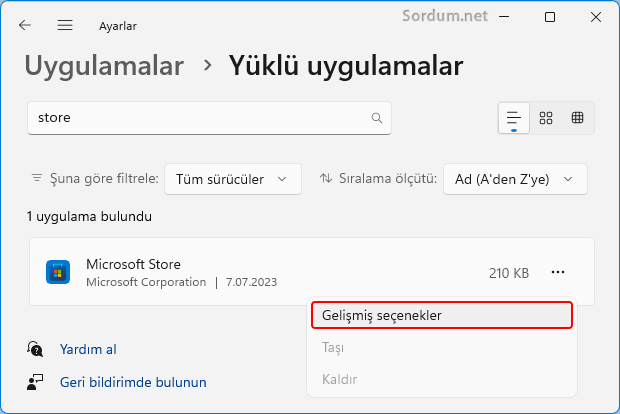
Yeni açılacak olan pencere ilgili uygulamanın yeni sürüm numarasını görebilirsiniz.
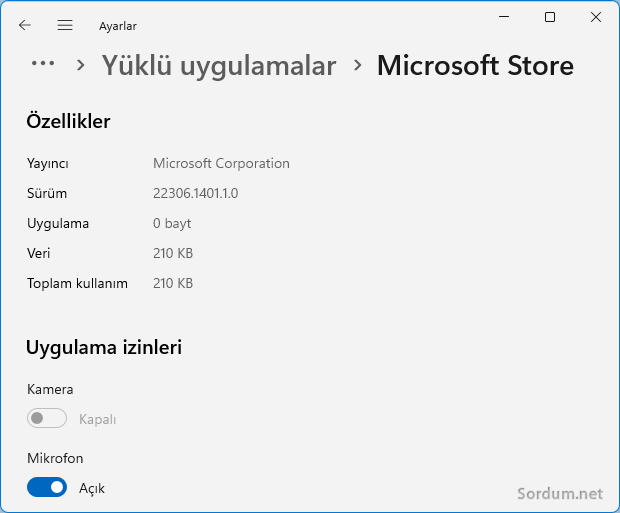
Bu şekilde Toplu güncelleme yerine ayarlar uygulamasına bir seçenek eklenerek Toplu güncelleştirme seçeneği sunulabilirdi , umarım ilerki sürümlerde bu tarz bir kolaylık sağlarlar.
- Bir mağaza uygulamasını komutla çalıştırın Burada
- Microsoft Mağazası silindi sorununa kesin çözüm Burada
- Mİcrosoft Mağaza uygulamalarını komutla kurun Burada





Malesef yok , O linkten güncelleme ile ilgili bilgiyi aşağıdaki yazıda vermiştik lakin bazen dosya hatalı iniyor malesef
Web Link ...
Hesap açmayı isteyen bunun gibi işlemleri oturum açmadan nasıl yapabiliriz? Yani microsoft hesabı olmadan da mağaza uyg.larını indiririz/güncelleyebiliriz şöyle ki; Web Link ... buradan dosyayı indirip powershell ile ya da sizin programınızla yükleyebiliriz böylece microsoft hesabı olmadan uyg. yükledik demek istediğim bunları nasıl oturum açmadan uygulamaları güncelleriz böyle anlatığım şekilde teker teker her uygulamayı güncellemek güncel mi değil mi diye bakmak vb.uğraşmak çok külfetli oluyor keşke daha kolay bir yolu olsa? Bunları otomatikleştirmenin bir yolu olmalı?
Denedim lokum gibi yaptı 🙂
Microsoft ve toplu güncelleme hiç sanmıyorum